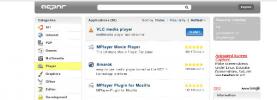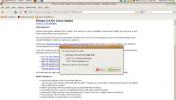Kako nastaviti naloge na seznamu opravil Go for It v Linuxu
Go For To je odličen sledilnik opravil / seznam opravkov za Linux. Podpira sezname opravil, način "aktivne naloge", ki vas lahko osredotoči na delo, in še veliko več. Tukaj je opisano, kako ga uporabiti za nastavitev naloge v vašem računalniku Linux.
Namestitev aplikacije Pojdi na seznam go-to
Aplikacija Go For It ima široko podporo za Linux, saj je na voljo kot Flatpak, v Arch Linux AUR kot Ubuntu PPA, v AppCenter osnovnega OS in kot izvorna koda, ki jo je mogoče naložiti. Če želite začeti namestitev programa Go For It na osebnem računalniku Linux, odprite terminalsko okno s pritiskom Ctrl + Alt + T ali Ctrl + Shift + T na tipkovnici. Nato sledite spodnjim navodilom za namestitev, ki ustrezajo vašemu operacijskemu sistemu Linux.
Ubuntu
Razvijalci Go For It vzdržujejo PPA za vse različice Ubuntu Linuxa. Da bi ta aplikacija delovala, je prva stvar, ki jo morate uporabiti add-apt-repozitorij spodaj ukaz.
Opomba: PPA bo deloval tudi na Linux Mint in drugih operacijskih sistemih, ki temeljijo na Ubuntu.
sudo add-apt-repository ppa: go-for-it-team / go-for-it-stable
Po dodajanju programske opreme PPA v vaš sistem je čas za zagon nadgradnja ukaz za osvežitev vseh virov programske opreme Ubuntu.
posodobitev sudo
V nadaljevanju nadgradnja ukaz, lahko namestite aplikacijo Go For It s pomočjo primerno namestite ukaz.
sudo apt namestite go-for-it
Osnovni OS
V programu Elementary OS je preprosto, da Go Go It deluje. Zaženite AppCenter na namizju osnovnega sistema OS, kliknite na iskalno polje, vpišite "Pojdi za to" in namestite aplikacijo!
Arch Linux
Na voljo je AUR programa Go For It. Če uporabljate Arch Linux, boste programsko opremo lahko enostavno namestili tako, da v okno terminala vnesete naslednje ukaze.
Opomba: to bo delovalo tudi na Manjaro Linux.
sudo pacman -S git base-devel git klon https://aur.archlinux.org/trizen.git cd trizen makepkg -sri
trizen - Pojdi
Flatpak
Flatpak je daleč najboljši način za namestitev Go For It na Debian, Fedora, OpenSUSE, Gentoo in druge manj znane operacijske sisteme Linux. Razlog? Izdaja Flatpak je dobro podprta, samodejne posodobitve in ne potrebuje nobenega talenta z Linuxom. Zagotovite, da imate na voljo najnovejši Flatpak v operacijskem sistemu Linux, nato s pomočjo spodnjih ukazov namestite programsko opremo.
flatpak daljinsko dodajanje - če ne obstaja flathub https://flathub.org/repo/flathub.flatpakrepo. flatpak namestite flathub de.manuel_kehl.go-for-it
Izvorna koda
Če raje sestavite programsko opremo iz vira, je izvorna koda Go For It pripravljena in na voljo za prenos. Če se želite prepričati, sledite navodilom spletnega mesta razvijalca.
Postavite posamezne naloge
Če želite nastaviti seznam opravil na seznamu Go For It, zaženite aplikacijo na namizju Linuxa. Če želite zagnati aplikacijo, pritisnite Zmaga na tipkovnici v iskalno polje napišite "Pojdi" in zaženite aplikacijo s tem imenom. Ali pa poglejte pod "Utilities" v meniju aplikacije in ga začnite tako.
Ko se zažene aplikacija Go For It, sledite navodilom po korakih spodaj, če želite izvedeti, kako določiti posamezne naloge v aplikaciji.
Korak 1: Poiščite gumb »Dodaj seznam« na dnu aplikacije Go For It in ga kliknite z miško. Ko ga kliknete, se prikaže pojavno okno z napisom "Nov seznam opravil."

2. korak: Na seznamu »Nov seznam opravkov« poiščite »Imenik Todo.txt« in kliknite spustni meni poleg njega. Nato poiščite gumb »Drugo« in ga kliknite z miško.

3. korak: S klikom na "Drugo" se odpre okno z odprto datoteko. V tem oknu določite, kam želite shraniti seznam opravkov.

4. korak: Pod »Ime seznama« dodajte ime seznama opravil.
5. korak: Kliknite »Dodaj seznam«, če želite dodati seznam za Pojdi.
6. korak: Ko ustvarite nov seznam v aplikaciji, dvokliknite na seznam z miško, da dostopate do njega.

7. korak: Ko odprete nov seznam, na dnu okna aplikacije poiščite polje »Dodaj novo nalogo ..«. Nato napišite nalogo, ki jo želite dodati na svoj seznam opravkov. Ta postopek ponovite tolikokrat, kot je potrebno, da izpolnite svoj seznam opravkov.
Kako preveriti naloge
Niste prepričani, kako preveriti naloge v upravitelju opravil Go For It? Tukaj je treba storiti
Korak 1: Dvokliknite svoj seznam v aplikaciji Go For It, če želite dostopati do njega.
2. korak: Poiščite nalogo, ki ste jo pravkar zaključili, in potrdite polje ob njej, da ga prečesate s seznama.

Po potrebi ponavljajte, dokler vsi elementi na seznamu niso prečrtani.
Aktivne naloge
Najboljša funkcija programa Go For It je "Aktivne naloge." To vam omogoča, da prenesete določeno količino časa vsakemu elementu na seznamu. Tukaj je opisano, kako ga uporabljati
Najprej dvokliknite svoj seznam opravkov v aplikaciji Go For It za dostop do opravil. Nato preverite, ali so na seznam dodane naloge. V nasprotnem primeru jih dodajte v polje »Dodaj novo opravilo«. Po tem kliknite ikono ure.

Ko kliknete ikono ure v programu Go For It, se vam prikaže časovnik, ki je nastavljen na 25 minut. Kliknite na gumb "start", če želite opraviti svojo nalogo. Ko je števec končan, kliknite gumb »Končano«.
Iskanje
Zadnje Objave
Uporabite Appnr za namestitev aplikacij v Ubuntu Linux
APT (Napredno orodje za paket) je orodje, ki se uporablja za namest...
Namestitev in uporaba Picasa v Ubuntu Linuxu
Picasa je brezplačno orodje, ki ga ponuja Google za urejanje, ureja...
Namestite in uporabite odjemalec FileZilla FTP v Ubuntu Linuxu
FileZilla je hitra, zanesljiva in večstranska programska oprema za ...